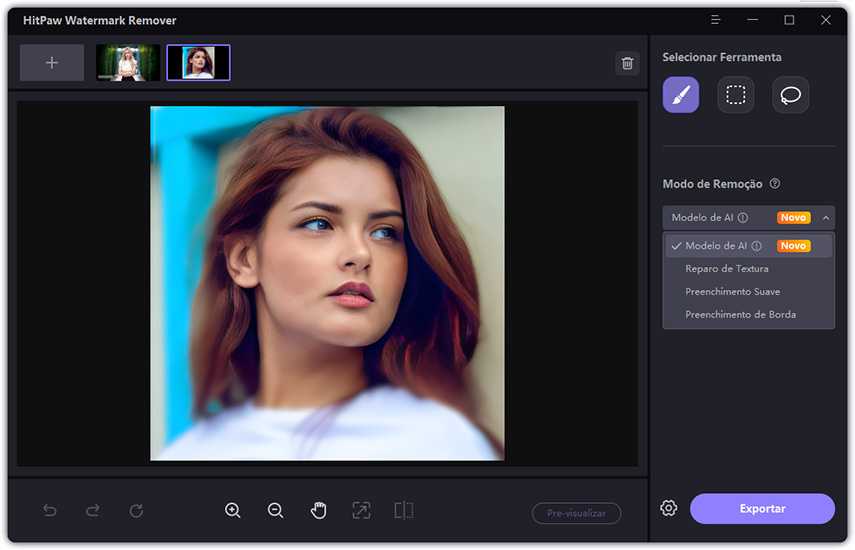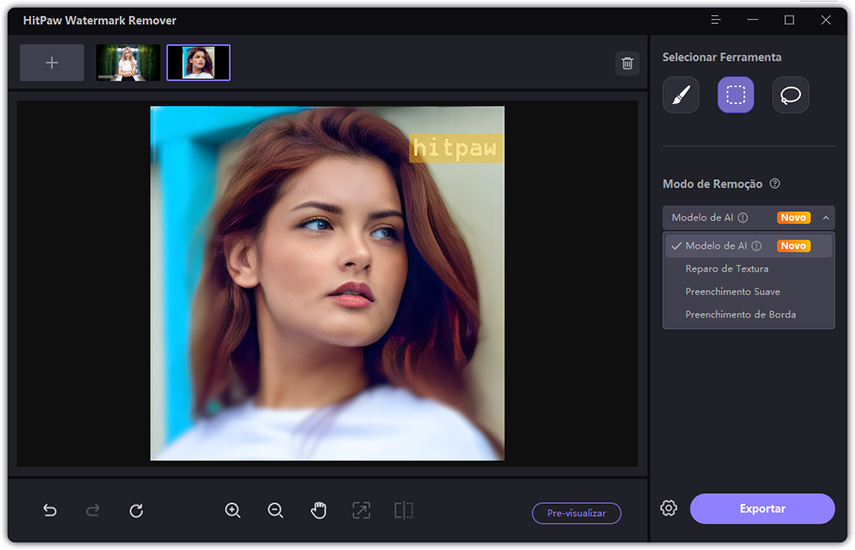Conteúdo da Página
Atualmente, sempre encontramos as imagens com marcas d'água estúpidas. Há algum método para removê-las? A resposta é sim. Siga este guia para saber como remover marca d'água da imagem.
Passo 1. Inicie o HitPaw Removedor de Marca D'água
Após baixar e instalar, execute o HitPaw Removedor de Marca D'água no seu computador.
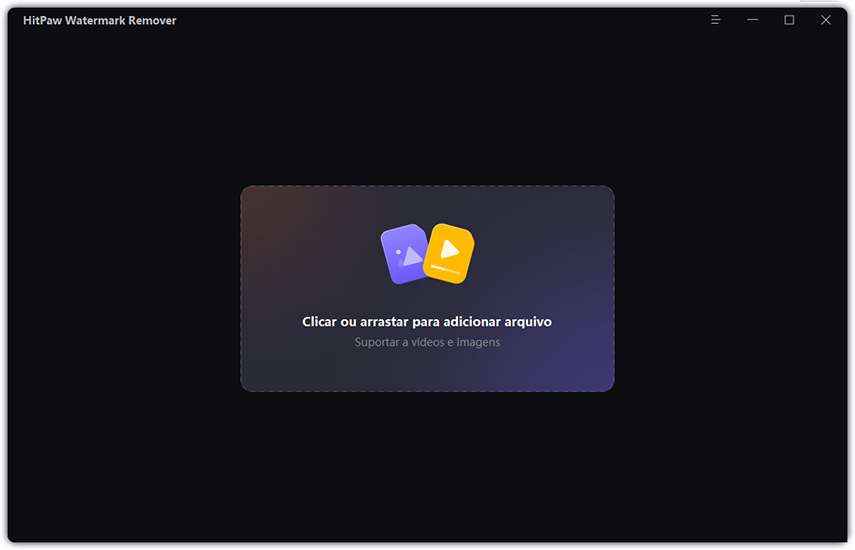
Passo 2. Importe a imagem para remover a marca d'água
Clique para importar a imagem que deseja remover a marca d'água ou arraste e solte suas imagens ou fotos na tela do programa. Você pode adicionar vários arquivos ao mesmo tempo.
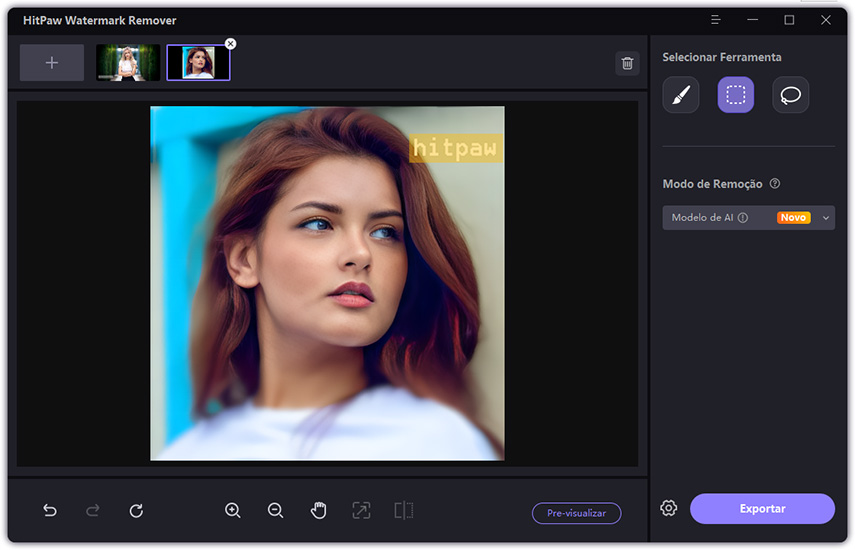
Passo 3. Selecione a marca d'água e modo de remoção
Há três ferramentas, que incluem Ferramenta Letreiro, Ferramenta Laço Poligonal, Ferramenta Pincel para selecionar uma marca d'água. Você pode escolher a ferramenta de acordo com suas necessidades.
Uma vez selecionada a marca d'água que você deseja remover da imagem, selecione o modo de remoção. Para uma imagem com uma única cor, você pode escolher o preenchimento suave ou o preenchimento das bordas, e para cores mistas, você pode usar o reparo de textura para um melhor resultado.
- Preenchimento Suave: use a seleção de pixels de borda para fazer uma transição suave nas direções x e y para remover a marca d'água da imagem. É rápido. É indicado para aquelas imagens com uma única cor.
- Preenchimento da Borda: use a seleção de pixels de borda para preencher a marca d'água de fora para dentro. É muito rápido. É indicado para aquelas imagens com uma única cor.
Reparo de Textura: encontre pequenas partes que podem ser usadas para reparos em uma determinada área e junte-as na área selecionada para eliminar a marca d'água. Funciona muito lentamente e pode ser usado para imagens com cores mistas.

Se você quiser desfazer a edição, clique em desfazer ou refazer. Para selecionar uma pequena peça, você pode usar a ferramenta Zoom e Mão para ajudá-lo a ampliar a imagem e movê-la.
Passo 4. Remova a marca d'água e exporte a imagem
Clique em "Pré-visualizar" para verificar o resultado da remoção da marca d'água. Se você estiver satisfeito com a imagem. Clique em "Exportar" para salvá-la.